Как бързо да отваряте известия на Samsung Galaxy S20
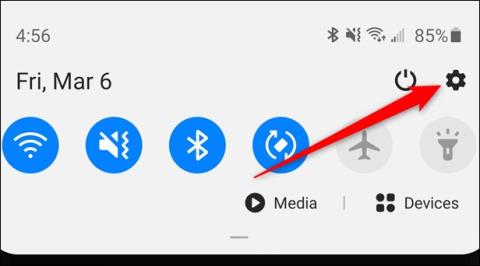
Когато плъзнете екрана на Samsung Galaxy S20 отгоре надолу, ще се появи чекмеджето с приложения. И така, как бързо да отваряте известия на устройство Galaxy S20?
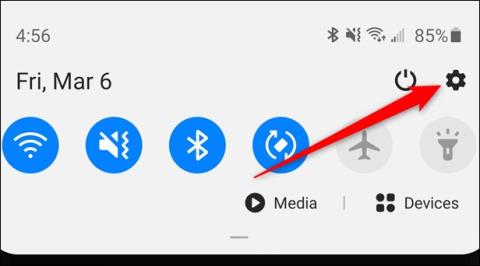
Интерфейсът на трите продукта Samsung Galaxy S20, S20 + и S20 Ultra има много промени, при които, когато плъзнете екрана отгоре надолу на който и да е екранен интерфейс, ще се покаже интерфейсът на лентата с приложения (Чекмедже за приложения), които не са известия за приложения или известия за друго съдържание. Това е различно от устройствата с Android или не е подобно на предишните смартфони на Samsung. Някои хора, които не са запознати с тази промяна на Samsung Galaxy S20, могат да персонализират интерфейса на началния екран, за да показват бързо известия на Samsung Galaxy S20 при извършване на плъзгане отгоре надолу. Статията по-долу ще ви насочи как да получите бърз достъп до известията на Galaxy S20.
Инструкции за бързо отваряне на известия на Galaxy S20
Етап 1:
Плъзнете екрана отгоре надолу и след това докоснете иконата на зъбно колело или отворете списъка с приложения и изберете Настройки.

Стъпка 2:
Превключете към новия интерфейс и щракнете върху групата Настройки на дисплея, за да промените съдържанието, показвано на екрана.
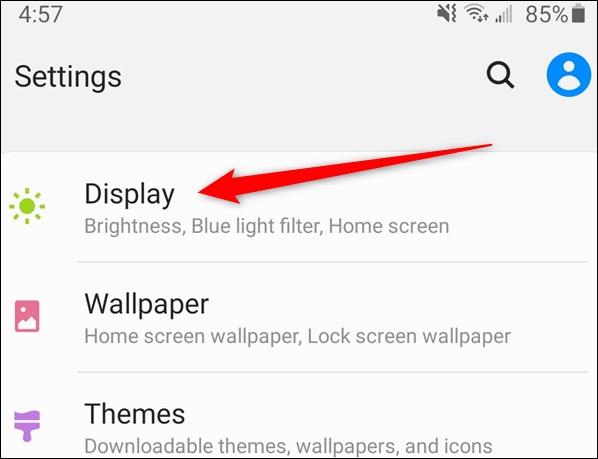
Стъпка 3:
Преминавайки към новия интерфейс, потребителите щракват върху началния екран , за да променят интерфейса на началния екран.
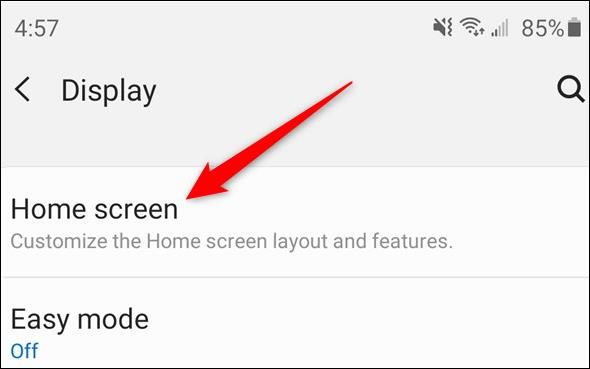
В този интерфейс намерете и активирайте настройката Плъзнете надолу за панел за известия . Така че, когато плъзнете надолу от която и да е позиция в интерфейса на Samsung Galaxy S20, без непременно да плъзнете надолу от горния край на екрана, панелът за известия ще се покаже в лентата с приложения.
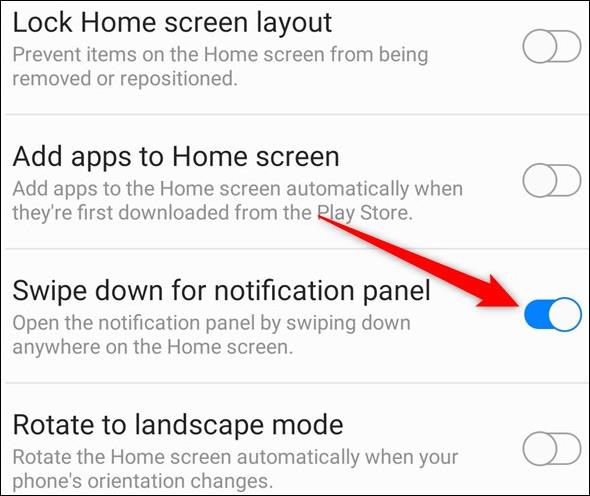
Виж повече:
Чрез функциите за преобразуване на говор в текст в реално време, вградени в много приложения за въвеждане днес, имате бърз, прост и в същото време изключително точен метод за въвеждане.
Както компютрите, така и смартфоните могат да се свързват с Tor. Най-добрият начин за достъп до Tor от вашия смартфон е чрез Orbot, официалното приложение на проекта.
oogle също оставя хронология на търсенията, която понякога не искате някой, заел телефона ви, да вижда в това приложение за търсене на Google. Как да изтриете историята на търсенията в Google, можете да следвате стъпките по-долу в тази статия.
По-долу са най-добрите фалшиви GPS приложения за Android. Всичко е безплатно и не изисква руутване на вашия телефон или таблет.
Тази година Android Q обещава да донесе серия от нови функции и промени в операционната система Android. Нека да видим очакваната дата на пускане на Android Q и отговарящите на условията устройства в следващата статия!
Сигурността и поверителността все повече се превръщат в основна грижа за потребителите на смартфони като цяло.
С режима „Не безпокойте“ на Chrome OS можете незабавно да заглушите досадните известия за по-фокусирано работно пространство.
Знаете ли как да включите Game Mode, за да оптимизирате производителността на играта на вашия телефон? Ако не, нека го проучим сега.
Ако желаете, можете също да зададете прозрачни тапети за цялата телефонна система с Android, като използвате приложението Designer Tools, включително интерфейса на приложението и интерфейса за системни настройки.
Пускат се все повече и повече модели 5G телефони, вариращи от дизайни, типове до сегменти. Чрез тази статия нека незабавно проучим моделите 5G телефони, които ще бъдат пуснати на пазара този ноември.









